Biến NAS Synology thành 1 FTP Server
Ai cũng biết mục tiêu quan trọng nhất của NAS là để lưu trữ dữ liệu, tuy nhiên việc hỗ trợ truy cập dữ liệu dễ dàng thuận tiện bằng nhiều phương thức khác nhau cũng quan trọng không kém. Trong số các phương thức truy cập dữ liệu, FTP là một giao thức phổ biến cho phép truy cập các dữ liệu được chia sẻ trong mạng nội bộ hoặc từ xa.
Bài viết này sẽ hướng dẫn các bạn cách thiết lập NAS Synology trở thành 1 FTP Server. Bài viết cũng sẽ hướng dẫn một số chức năng nâng cao như phân quyền người dùng hợp lý cho từng thư mục riêng biệt, kích hoạt ghi log, hoặc giới hạn băng thông…
Bước 1: Kích hoạt FTP Services trên NAS Synology: Control Panel –> File Services, tại tab FTP tick vào Enable FTP service (hoặc Enable FTP SSL/TLS encryption service (FTPS))
Bước 2: cấp quyền cho users trên các thư mục
2.1. Tạo user. Control Panel -> Users
2.2. Cấp quyền đọc ghi cho user trên các thư mục. Tab Permissions.
2.3. Kiểm tra quyền truy cập dịch vụ FTP tại tab Applications.
Bước 3: truy cập dịch vụ FTP (có thể dùng các chương trình như Windows Explorer, Total Commander, FileZilla, Web Browsers…).
Bước 4: Cho phép các các truy cập ẩn danh (anonymous) qua FTP
4.1. Control Panel -> Shared Folder
4.2. Tại tab Permission, chọn System Internal User trong khung sổ (drop-down menu), cấp quyền phù hợp cho Anonymous FTP/WebDav (Vd: Read/Write, Read only)
4.3. Control Panel -> File Services -> FTP. Trong phần Advanced, tick chọn Enable Anonymous FTP. Ngoài ra bạn cũng có thể kích hoạt tính năng ghi log FTP tại đây.
Lưu ý: để truy cập dịch vụ FTP từ xa (ngoài mạng LAN), bạn cần làm thêm 1 thao tác là forward/NAT port 21 (port FTP) vào local IP address của NAS Synology. Tham khảo cách NAT port và đăng ký DDNS tại link này.
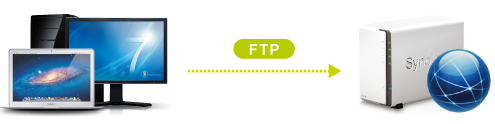
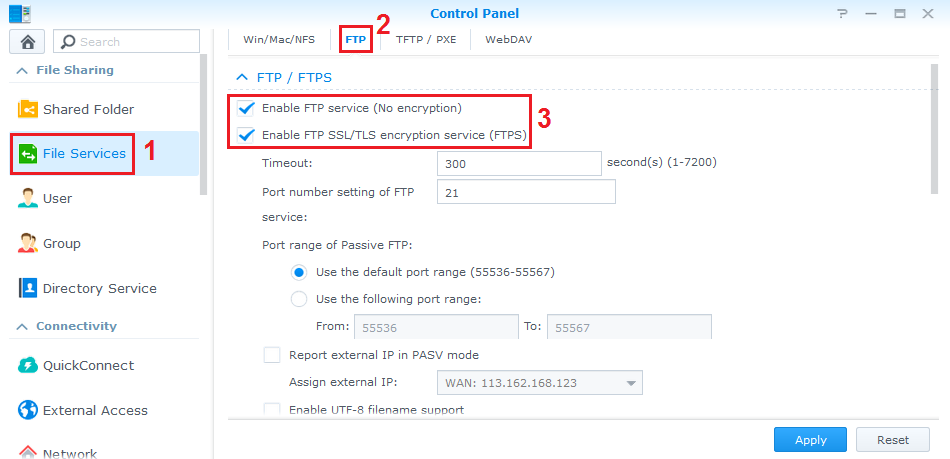
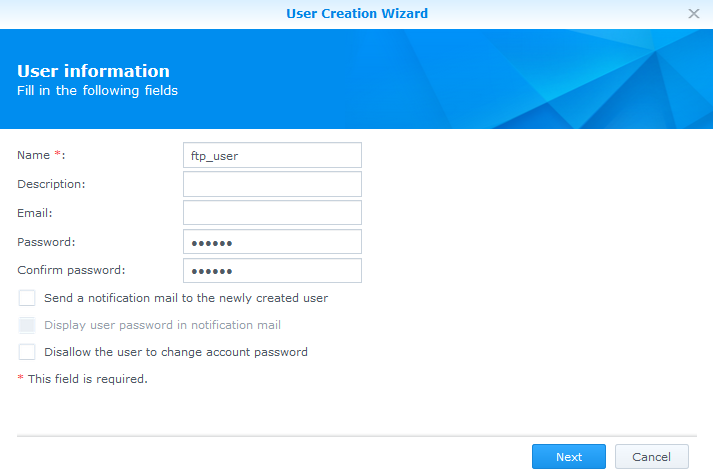
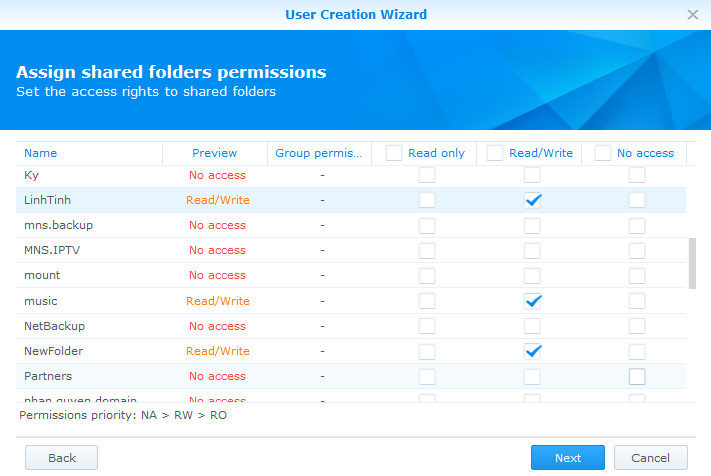
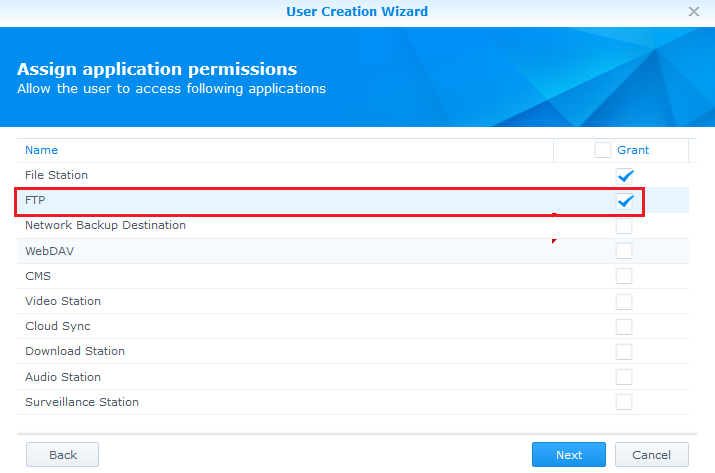
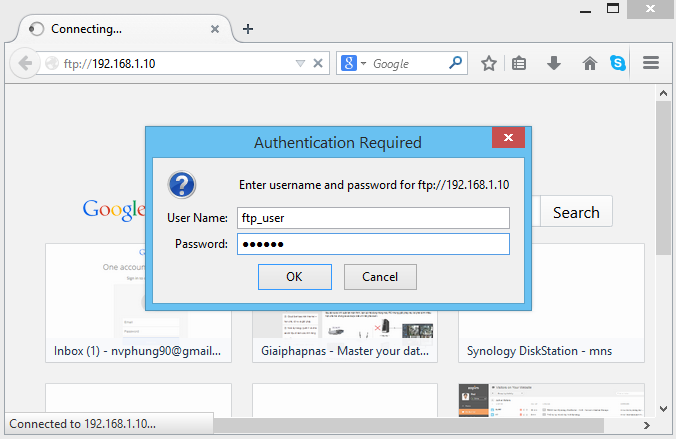
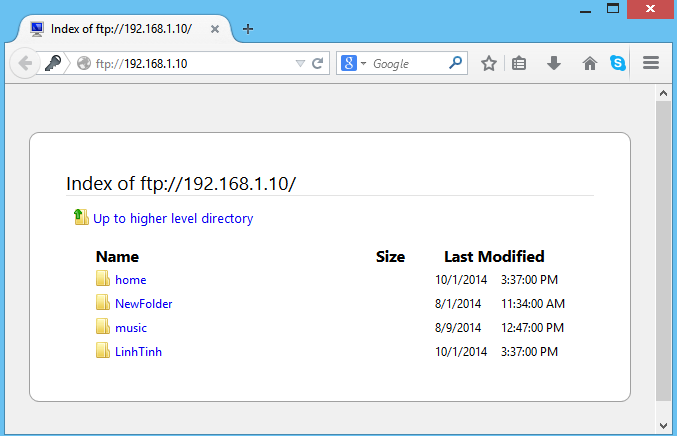
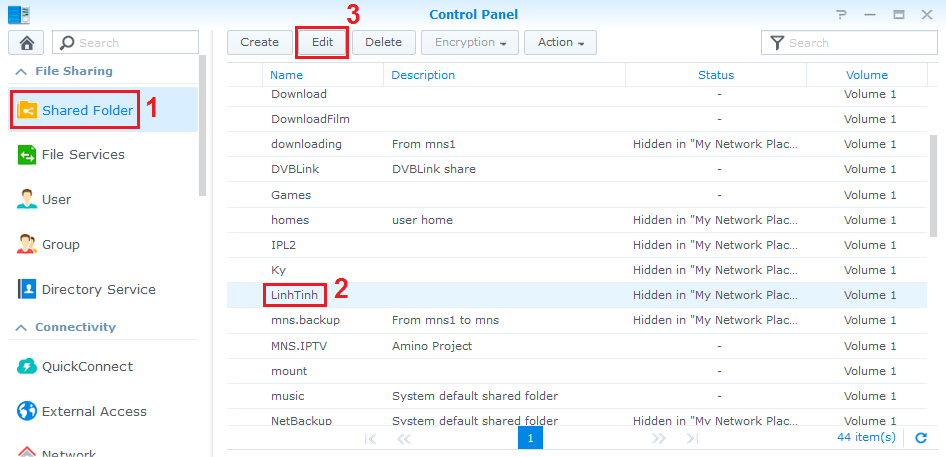
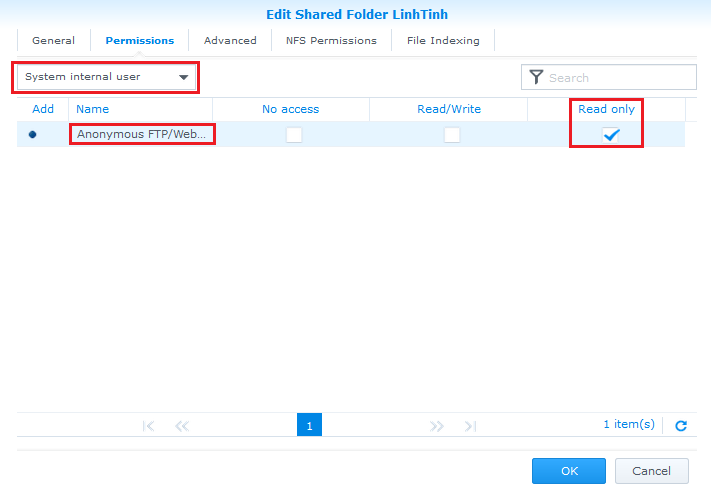
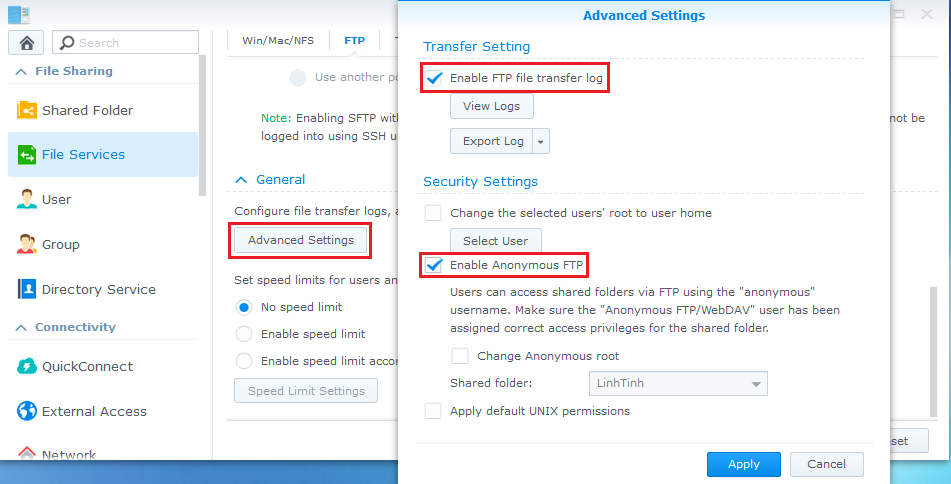
One thought on “Biến NAS Synology thành 1 FTP Server”